Como referencia para las consultas en los foros sobre los datos de la configuración de una cuenta Gmail como IMAP
Los datos son los siguientes:
Tipo de cuenta: IMAP
Servidor entrante IMAP: imap.gmail.com
Servidor saliente SMTP: smtp.gmail.com
Nombre de usuario: nuestra cuenta Gmail
Contraseña: la que hayamos definido al crear la cuenta Gmail.
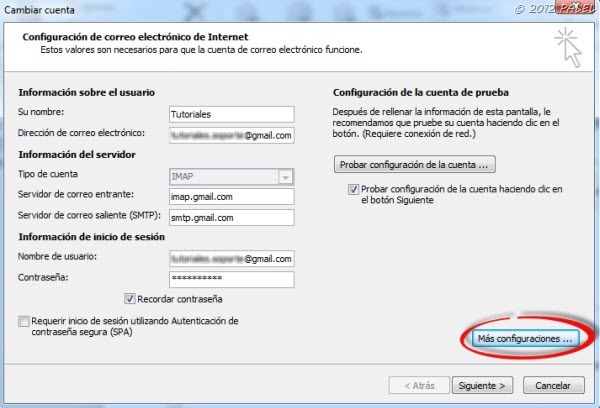
En Más configuraciones – Servidor de salida: marcar “Mi servidor de salida (SMTP) requiere autentificación” y “Utilizar la misma configuración que mi servidor de correo de entrada”.
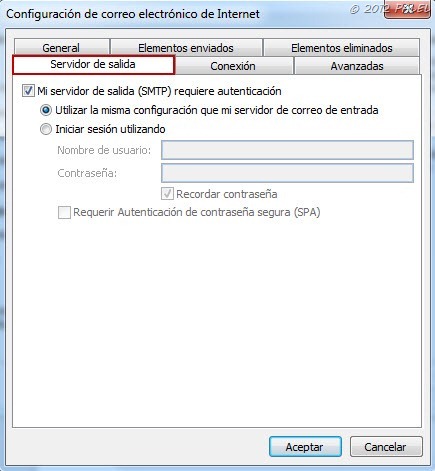
En Avanzadas – Servidor de entrada (IMAP) marcaremos “Usar el siguiente tipo de conexión cifrada” – SSL y automáticamente nos pondrá el número de puerto 993 y en Servidor de salida (SMTP) marcaremos como conexión cifrada TLS y pondremos manualmente como número el puerto 587

Una vez configurada la cuenta, deberemos de Aceptar y salir de la ventana de configuración de cuentas para poder ver las fichas Elementos enviados y Elementos eliminados.
Volvemos a entrar en la configuración y ya las podremos configurar.
En Elementos enviados tendremos que marcar “No guardar copia de los elementos enviados” ya que Gmail los guarda por defecto y si marcásemos guardar copia nos los duplicaría.
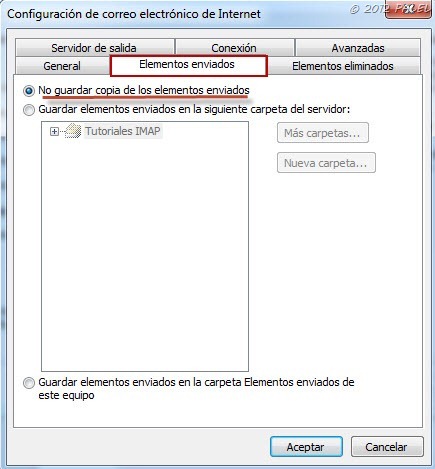
En Elementos eliminados podemos seleccionar entre ”Mover elementos eliminados a la siguiente carpeta del servidor” y elegir la carpeta donde queramos que se muevan los elementos que eliminemos, Papelera por defecto o ”Marcar elementos para su eliminación sin moverlos automáticamente”.
Y podemos seleccionar “Purgar elementos al cambiar de carpeta mientras se está en línea”.
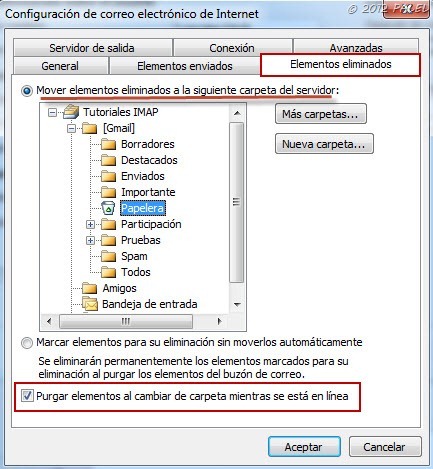
Artículos relacionados:
– La carpeta de elementos enviados no está disponible
Palel













